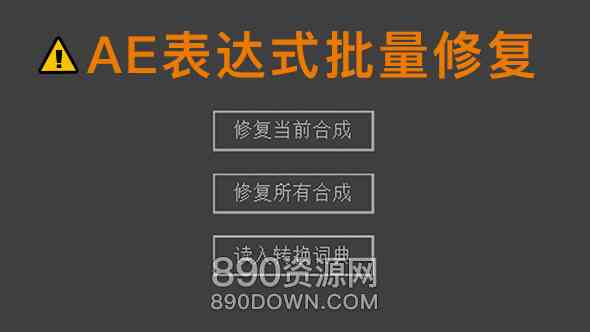AE脚本-路径节点快速编辑工具40多种功能Penpal v1.4.0+中文字幕教程

Penpal脚本是After Effects路径编辑助手。与 Illustrator 等专用矢量工具的强大功能和易用性相比,Penpal有40多种功能,可以做一些连Illustrator都做不到的事情。
使用 40 多种路径编辑功能来控制你的贝塞尔曲线。
- 精确移动“真实”空间中的点
- 对齐和分布点
- 将切线旋转一定量,例如 45º 或 90º
- 将点捕捉到像素
- 精确翻转路径
- 简化点太多的路径
- 零个切线
- 反转路径方向(点的实际顺序,而不仅仅是时间线切换)
- 匹配切线的角度或长度
- 将路径一分为二,或将二合二为一
- 还有更多更能…
编辑真正的路径
如果您的路径在旋转的组或层内,Ae 的捕捉可能会表现得很奇怪。使用 Penpal,您可以按原样处理路径,并在其原始空间中移动点。
这有点像将您的形状存储在“正确的方式”外部文件中,除了您可以在那里调整和关键帧路径而无需离开您的组合。
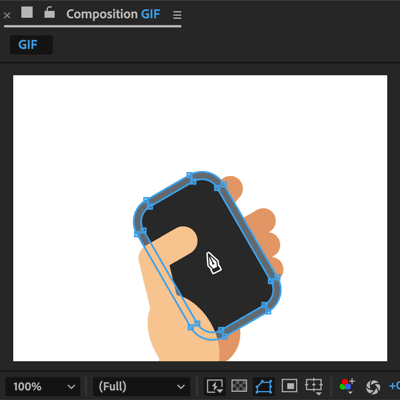
掌握你的切线
Penpal 的 UI 是基于你已经从 Ae 知道的——所以它非常直观。它有一点不同:可以像选择点一样选择切线 – 通过在切线上方拖动选取框,或按 Shift 键逐个单击它们。
这使得切线控制比 Ae 或 Illustrator 中的任何东西都更先进。
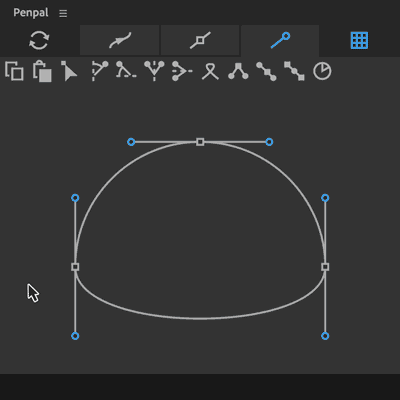
它是如何工作的?
通过单击左上角的重新加载按钮或双击下方画布空间中的任意位置,将所选图层的路径加载到 Penpal。
通过拖动选取框或按 Shift 键逐个单击它们来选择要使用的元素。您可以相互独立地选择路径、点和切线。当您选择它们时,点和切线的图标将从空变为实。
单击面板顶部的三个选项卡以查看与该元素一起使用的按钮 – 路径、点或切线。当您更改选项卡时,笔友将这些元素突出显示为蓝色,因此您知道您将要影响什么。
兼容软件版本:
支持Win/Mac系统:After Effects CC 2022, 2021, 2020, CC 2019, CC 2018
含官方视频教程,已机翻中文字幕。
Penpal脚本官方提供语言:中文、德文、意大利文、日文、葡萄牙文、俄文和西班牙文
主题授权提示:请在后台主题设置-主题授权-激活主题的正版授权,授权购买:RiTheme官网
声明:本站所有文章,任何个人或组织,在未征得本站同意时,禁止复制、盗用、采集、发布本站内容到任何网站、书籍等各类媒体平台。如若本站内容侵犯了原著者的合法权益,可联系我们进行处理。站长QQ:757753898

![890资源网[www.890down.com] 890资源网[www.890down.com]](https://www.890down.com/wp-content/uploads/2022/04/free.jpg)
![890资源网[www.890down.com] 890资源网[www.890down.com]](https://www.890down.com/wp-content/uploads/2022/04/vip.jpg)